
Saturs
- Melnās drūzmas jautājums
- Potenciālie risinājumi:
- Ekrāna spilgtums automātiski pielāgojas un kļūst pārāk blāvs
- Potenciālie risinājumi:
- Displejam šķiet dzeltens nokrāsa
- Potenciālie risinājumi:
- Mirušā zona ekrānā
- Potenciālie risinājumi:
- 2. problēma - tastatūra nedarbojas
- Potenciālie risinājumi:
- 3. problēma - video stostīšanās, ierakstot video 4K formātā
- Potenciālie risinājumi:
- 4. problēma - paziņojuma gaismas diode nedarbojas, kā paredzēts
- Potenciālie risinājumi:
- 5. problēma - malas apgaismojums nedarbojas, kā paredzēts
- Potenciālie risinājumi:
- Problēma Nr. 6 - zvanu ierakstīšana nedarbojas
- 7. problēma - savienojamības problēmas
- Wi-Fi problēmas
- Bluetooth problēmas
- 8. problēma - zvani tiek automātiski noraidīti
- Potenciālie risinājumi:
- Problēma Nr. 9 - statisks vai sprēgājošs troksnis caur skaļruni
- Potenciālie risinājumi:
- Problēma Nr. 10 - problēmas, kurās vienīgā iespēja ir gaidīt programmatūras atjauninājumu
- Samsung Galaxy S9 un S9 Plus ceļveži - mīksta atiestatīšana, cieta atiestatīšana, sāknēšana drošajā režīmā, kešatmiņas nodalījuma noslaukšana
- Mīkstā atiestatīšana
- Cietā atiestatīšana

Šajās ierīcēs ir parādījušās daudzas displeja problēmas. Tās ir dažas no visbiežāk sastopamajām Galaxy S9 un Galaxy S9 Plus problēmām.
Melnās drūzmas jautājums
Diezgan maz lietotāju ir ziņojuši par problēmu, kuras dēļ displejam ir grūti atklāt detaļas tumšākos video apgabalos, tā vietā parādot melnu vai pikselētu attēlu blokus. Šis jautājums lielākoties ir redzams ar lielāku Samsung Galaxy S9 Plus un zemā spilgtuma līmenī.
Potenciālie risinājumi:
- Par laimi, programmatūras labojumam vajadzētu atrisināt šo problēmu, un, cerams, tas drīz tiks ieviests.
- Līdz tam pagaidu labojums ir pieejams, izmantojot lietotni ar nosaukumu Ekrāna līdzsvars, kas ļauj jums pilnībā kontrolēt tādas funkcijas kā baltā balanss, tonis, krāsu filtri un spilgtums. Lietotni no Google Play veikala varat lejupielādēt šeit.
Ekrāna spilgtums automātiski pielāgojas un kļūst pārāk blāvs
Daži lietotāji ir ziņojuši, ka, atbloķējot ierīci naktī vai tumšā vidē, ekrāns automātiski kļūst tumšāks, pat ja ir atspējoti tādi iestatījumi kā Automātiskais spilgtums un Zilas gaismas režīms (Nakts režīms).
Potenciālie risinājumi:
- Šķiet, ka šī problēma rodas lietotājiem, kuri ir atjaunojuši iestatījumus un lietotnes no iepriekšējās ierīces, kurā bija iespējots nakts režīms. Diemžēl pagaidām vienīgais veids, kā novērst šo problēmu, ir rūpnīcas atiestatīšana (instrukcijas par to izdarīšanu atradīsit zemāk). Iestatīšanas laikā noteikti noņemiet atzīmi no opcijas Atjaunot sistēmas iestatījumus. Jūs joprojām varēsit atjaunot savas lietotnes tāpat kā iepriekš.
Displejam šķiet dzeltens nokrāsa
Daži lietotāji ir ziņojuši, ka ekrānā ir redzama dzeltena nokrāsa.
Potenciālie risinājumi:
- Jūs varat mēģināt mainīt krāsu līdzsvaru, dodoties uz Iestatījumi> Displejs> Krāsu režīms un RGB spektra manuālu pielāgošanu, līdz ekrāns izskatās labāks.
- Ja tas nepalīdz un problēma joprojām pastāv, vienīgā iespēja var būt aizvietotāja saņemšana.
Mirušā zona ekrānā
Viena no līdz šim plaši apspriestajām Galaxy S9 un Galaxy S9 problēmām ir mirušā zona ekrānā, ko daži lietotāji ir atraduši. Šķiet, ka visa displeja sadaļa nereaģē.
Potenciālie risinājumi:
- Vispirms pārbaudiet, vai ekrānā ir redzama mirušā zona. Atveriet zvanītājprogrammu un zvaniet * # 0 * #, lai atvērtu aparatūras diagnostikas lapu. Atveriet opciju Touch. Tagad, velciet ar pirkstu pa visām ekrāna sadaļām, lai pārbaudītu, vai apgabals nereaģē. Ja tas tā ir, tas ļauj jums aizstāt Samsung.
- Ja nav mirušās zonas, problēma var būt saistīta ar skārienjutīgumu, it īpaši, ja jums ir ekrāna aizsargs. Atveriet izvēlni Iestatījumi un atveriet uzlabotās iespējas. Ritiniet uz leju, atrodiet skārienjutīgumu un iespējojiet to.
Lasīt tālāk: Labākie Samsung Galaxy S9 ekrāna aizsargi
2. problēma - tastatūra nedarbojas

Daži lietotāji ir secinājuši, ka tastatūra neatveras, kā paredzēts, mēģinot ievadīt PIN vai paroli, lai atbloķētu tālruni.
Potenciālie risinājumi:
- Daudzi uzskata, ka tas varētu būt saistīts ar iepriekšminēto mirušo zonu problēmu. Risinājums faktiski ir daudz vienkāršāks, un tas būtībā ietver tāda iestatījuma iespējošanu, kuru vajadzēja aktivizēt pēc noklusējuma.
- Iet uz Iestatījumi> Lietotnes un atveriet izvēlni Papildu iestatījumi, pieskaroties trim vertikāliem punktiem augšējā labajā stūrī. Pieskarieties Rādīt sistēmas iestatījumus un ritiniet uz leju līdz Samsung tastatūrai. Ritiniet uz leju līdz Papildu iestatījumi un piešķiriet atļauju lietotnēm, kuras var parādīties augšpusē. Tam vajadzētu novērst problēmu. Atļaujai vajadzētu būt atļautai pēc noklusējuma, taču šajā gadījumā tā var nebūt.
- Šī atļauja ir nepieciešama pat tad, ja instalējat trešās puses tastatūru.
3. problēma - video stostīšanās, ierakstot video 4K formātā
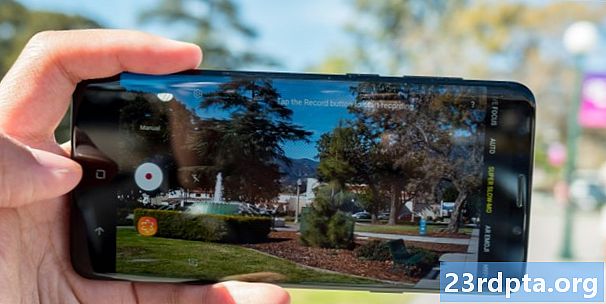
Daudzi lietotāji ir saskārušies ar nomestajiem kadriem un kavēšanos vai stostīšanos, ierakstot video 4K formātā. Pamesti kadri tiek parādīti arī video atskaņošanā.
Potenciālie risinājumi:
- Šis stostīšanās iemesls varētu būt lēnā microSD karte. Pārliecinieties, vai jūsu rīcībā esošā microSD karte nodrošina vismaz minimālo rakstīšanas ātrumu 30 MB / s, lai neciestu ierakstīšanas kvalitāte.
- Daži lietotāji ir secinājuši, ka elektroniskās attēla stabilizācijas (EIS) atspējošana, šķiet, atrisina problēmu. Atveriet lietotni Kamera un atveriet izvēlni Iestatījumi, kurā varat atspējot EIS. Jums vajadzētu arī iespējot HEVC (augstas efektivitātes video kodēšanu). Tā kā Galaxy S9 un Galaxy S9 Plus optiskā attēla stabilizācija (OIS), EIS atspējošanai nevajadzētu būt pārāk negatīvai. Tomēr, cerams, programmatūras labojumam vajadzētu būt pieejamam gaidāmajā atjauninājumā.
4. problēma - paziņojuma gaismas diode nedarbojas, kā paredzēts

Daudzi lietotāji ir secinājuši, ka paziņojuma gaismas diode nedarbojas, kā paredzēts. Tādas lietotnes kā Whatsapp ļauj jums izvēlēties unikālas krāsas privātām un grupām, gaismas diode neatspoguļo šo iestatījumu. Dažos gadījumos paziņojuma gaismas diode parāda standarta krāsu neatkarīgi no tā, vai atsevišķām lietotnēm esat iestatījis dažādas krāsas. Šķiet, ka šī ir viena no biežākajām Galaxy S9 un Galaxy S9 Plus problēmām, ar kurām lietotāji ir saskārušies.
Potenciālie risinājumi:
- Whatsapp gadījumā dodieties uz Iestatījumi> Lietotnes un ritiniet uz leju līdz Whatsapp. Sadaļā Atmiņa pieskarieties vienumam Notīrīt kešatmiņu. Pēc tam palaidiet Whatsapp, atveriet iestatījumu izvēlni un iestatiet LED krāsu uz Nav. Visbeidzot, dodieties uz Iestatījumi (tālruņa iestatījumi)> Displejs, atspējot LED indikatoru un atkal to iespējot. Dodieties atpakaļ uz Whatsapp un iestatiet gaismas diodes krāsu uz vēlamo, un visam jādarbojas, kā paredzēts.
- Ciktāl tas attiecas uz citām lietotnēm, jums, iespējams, būs jāizmanto trešās puses lietotne, piemēram, Light Flow, līdz Samsung piedāvā pastāvīgu labojumu. Lietotnes Pro versiju var atrast šeit, taču daži lietotāji ir ieteikuši, ka Light Flow Legacy, šķiet, darbojas labāk ar Samsung ierīcēm. Šo lietotnes versiju varat atrast šeit.
5. problēma - malas apgaismojums nedarbojas, kā paredzēts

Liela daļa lietotāju ir saskārušies ar dažādām problēmām ar malu apgaismojumu. Dažiem tas nedarbojas, ja ekrāns ir izslēgts. Citiem šķiet, ka Edge apgaismojums darbojas tikai akciju SMS lietotnei un nekas cits.
Potenciālie risinājumi:
- Daži lietotāji ir atraduši “uznirstošo paziņojumu” iespējošanu tādām lietotnēm kā Whatsapp un Snapchat, un Edge apgaismojums darbojas arī tad, kad ekrāns ir izslēgts.
- Dažiem šķiet, ka problēma ir saistīta ar to, ka viņi izvēlnes Iestatījumi sadaļā Izstrādātāja opcijas ir izslēdzis Animācijas ilguma mērogu, kas tiek veikts, lai uzlabotu veiktspēju. Jums atliek tikai iestatīt to uz 0,5x, un Edge apgaismojums darbojas.
- Šeit varat mēģināt lejupielādēt lietotni Edge Lighting no Google Play veikala. Šī lietotne ļauj iestatīt pielāgotas krāsas dažādām lietotnēm un liek malu apgaismojuma funkcijai darboties pat tad, ja ekrāns ir izslēgts. Tomēr rezultāti ir dažādi. Lietotne dažiem lietotājiem ir darbojusies lieliski. Citiem ir bijuši jautājumi. Tā kā šī ir maksas lietotne, tas ir kaut kas jāpatur prātā, pirms nolemjat to lejupielādēt.
Problēma Nr. 6 - zvanu ierakstīšana nedarbojas

Lietotāji ir secinājuši, ka zvanu ierakstīšana vairs nedarbojas, tiek ierakstīta tikai viena sarunas puse. Tas notiek neatkarīgi no tā, kuru zvanu ierakstīšanas lietotni izmantojat. Šī problēma ietekmē tikai to tālruņu versijas, ko darbina Samsung Exynos procesors, nevis to, kas darbojas ar Qualcomm Snapdragon 845.
Diemžēl šim risinājumam nav pieejams risinājums vai risinājums. Zvanu ierakstīšana ir bloķēta ierīcēs Galaxy S9 un Galaxy S9 Plus, lai ievērotu Google drošības politikas un vietējos likumus. Daži lietotņu izstrādātāji ir pārvaldījuši risinājumu, kas ļauj ierakstīt vienu zvana pusi, taču tas ir tik tālu, cik tas notiks. Lietotāji, kuri ir atkarīgi no zvana ierakstīšanas, var secināt, ka šī ir viena no lielākajām Galaxy S9 un Galaxy S9 Plus problēmām.
Samsung ir sācis ieviest vietējo zvanu ierakstīšanu dažos tirgos, piemēram, Izraēlā, Somijā, Krievijā un citos, kur zvanu ierakstīšana ir likumīga. Citos tirgos varat mēģināt izmantot SKVALEX lietotni Call Recorder, kas tagad, šķiet, atbalsta Galaxy S9 un Galaxy S9 Plus. Ir pieejama lietotnes izmēģinājuma versija, lai pirms pilnas versijas pirkšanas varat pārbaudīt, vai tā jums darbojas.
7. problēma - savienojamības problēmas

Wi-Fi un Bluetooth problēmas parasti parādās, kad uzņemat jaunu viedtālruni, un ir bijuši ziņojumi arī par Galaxy S9 un Galaxy S9 Plus problēmām, kas saistītas ar savienojamību.
Wi-Fi problēmas
- Izslēdziet ierīci un maršrutētāju vismaz uz desmit sekundēm, pēc tam pagrieziet tos atpakaļ un mēģiniet vēlreiz izveidot savienojumu.
- Iet uzIestatījumi> Enerģijas taupīšana un pārliecinieties, ka šī opcija ir izslēgta.
- Izmantojiet Wi-Fi analizatoru, lai pārbaudītu, cik kanāls ir pārpildīts, un pārslēdzieties uz labāku iespēju.
- Aizmirstiet Wi-Fi savienojumu, dodoties uzIestatījumi> Wi-Fi un ilgi pieskaroties vajadzīgajam savienojumam, pēc tam atlasot “Aizmirst”. Atkārtoti ievadiet informāciju un mēģiniet vēlreiz.
- Pārliecinieties, vai maršrutētāja programmaparatūra ir atjaunināta.
- Pārliecinieties, ka ierīces lietojumprogrammas un programmatūra ir atjaunināta.
- Iet uzWi-Fi> Iestatījumi> Papildu un pierakstiet ierīces MAC adresi, pēc tam pārliecinieties, vai tai ir atļauta piekļuve maršrutētāja MAC filtrā.
- Daži lietotāji ir atraduši Hotspot 2.0 funkcijas atspējošanu, šķiet, ar Wi-Fi saistītu problēmu novēršanu.
Bluetooth problēmas
- Pārbaudiet ierīces un automašīnas ražotāja rokasgrāmatu un atiestatiet savienojumus.
- Pārliecinieties, ka netrūkst savienojuma procesa būtiskas daļas.
- Iet uzIestatījumi> Bluetooth un pārliecinieties, ka nekas nav jāmaina
- Iet uzIestatījumi> Bluetooth un izdzēsiet visus iepriekšējos savienojumus un mēģiniet tos iestatīt no jauna.
8. problēma - zvani tiek automātiski noraidīti

Daži lietotāji ir secinājuši, ka viņu saņemtie zvani tiek noraidīti automātiski, nosūtot noraidītu zvanu (“Atvainojiet, šobrīd nevaru runāt. Zvanu vēlāk.”). Lai gan galvenā problēma acīmredzami ir zvana noraidīšana, satraukumu rada arī lietotāji, kuri ir apmaksājuši vai ierobežojis ziņojumapmaiņas plānus.
Potenciālie risinājumi:
- Dažiem lietotājiem, visticamāk, tiek atspējota programmas Easy Mute atspējošana. Iet uz Iestatījumi> Papildu iespējasun atspējot to. Ja atrodat iestatījumu jau izslēgtu, ieslēdziet to un pēc tam atkal to izslēdziet.
- Šķiet, ka šī problēma lielākoties ir saistīta ar Edge Lighting. Iet uz Iestatījumi> Displejs> Ekrāna ekrāns> Malas apgaismojums, augšējā labajā stūrī pieskarieties trim vertikāliem punktiem un atveriet ātro atbildi. Varat izslēgt šo funkciju, līdz tiek ieviests pastāvīgāks labojums. Iespēja atspējot iestatījumu ir atbrīvota ar neseno atjauninājumu. Ja jūs vēl neredzat šo iespēju, vienīgais šīs problēmas risinājums ir pilnībā atspējot malu apgaismojumu.
Problēma Nr. 9 - statisks vai sprēgājošs troksnis caur skaļruni

Dažiem lietotājiem ir problēmas ar savas ierīces skaļruni. Skatoties video, klausoties mūziku vai spēlējot spēles, lietotāji dzird statisku vai sprēgojošu troksni.
Potenciālie risinājumi:
- Vispirms varat pārbaudīt un apstiprināt, ka problēma nav saistīta ar aparatūru. Zvaniet * # 0 * #, lai atvērtu aparatūras pārbaudes izvēlni. Meklējiet opciju “runātājs” un palaidiet testu. Ja tā ir aparatūras problēma, jūs varat izvēlēties tikai rezerves daļu. Ja minētais kods nedarbojas, varat arī mēģināt sastādīt numuru * # 7353 #.
- Daži lietotāji ir secinājuši, ka problēma, šķiet, ir saistīta ar funkciju Dolby Atmos, un tās izslēgšana notīra statisko troksni. Iet uzIestatījumi> Skaņa un vibrācija> Skaņas kvalitāte un efekti. Atspējojiet iestatījumu Dolby Atmos un pārbaudiet, vai problēma vairs nav pieejama.
Problēma Nr. 10 - problēmas, kurās vienīgā iespēja ir gaidīt programmatūras atjauninājumu

Pastāv dažas Galaxy S9 un Galaxy S9 Plus problēmas, kurām pagaidām nav pieejams neviens risinājums, un pagaidām vienīgā iespēja ir gaidīt oficiālu programmatūras labojumu no Samsung vai lietotnes izstrādātāja, kas saskaras vai rada problēmas.
- Pārāk mazs paziņojumu skaits: Daudzi lietotāji ir pamanījuši, ka paziņojumu brīdinājumu skaits ir ārkārtīgi mazs. Visticamāk, ka tā ir programmatūras problēma, un, cerams, tā tiks novērsta turpmākajā atjauninājumā.
- Zvana pārtraukšana:Viena no šķietami lielākajām Galaxy S9 un Galaxy S9 Plus problēmām ir saistīta ar zvana kritieniem vai klusiem ielāpiem, kad notiek saruna. Diezgan maz lietotāju ir saskārušies ar šo problēmu, un šķiet, ka tā nav problēma ar SIM karti vai mobilā tīkla savienojumu. Samsung pēdējos pāris atjauninājumos ir iekļāvis zvanu stabilitātes uzlabojumus. Lai arī ar katru atjauninājumu dažiem lietotājiem ir uzlabojusies, tā vēl nav pilnībā izzudusi.
- NFC jautājumi:Daži lietotāji ir secinājuši, ka NFC automātiski izslēdzas un to nevar atkārtoti iespējot, kad ierīces akumulators nokrītas zem 70%.
Samsung Galaxy S9 un S9 Plus ceļveži - mīksta atiestatīšana, cieta atiestatīšana, sāknēšana drošajā režīmā, kešatmiņas nodalījuma noslaukšana

Mīkstā atiestatīšana
- Vienlaicīgi apmēram 10 sekundes turiet nospiestu barošanas pogu un skaļuma samazināšanas taustiņu, līdz ierīce izslēdzas. Tas darbojas, ja ekrāns nereaģē.
Cietā atiestatīšana
- Izslēdzot ierīci, vienlaicīgi nospiediet un turiet skaļuma palielināšanas taustiņu, Bixby pogu un barošanas pogu.
- Kad parādās Samsung logotips, atlaidiet barošanas pogu, taču mēs darīsim visu, lai jūs varētu atrast.


